win10系統(tǒng)自動備份文件的方法
win10系統(tǒng)是現(xiàn)在使用率比較高的Windows操作系統(tǒng),在這款系統(tǒng)中有很多非常實(shí)用的功能,就比如用戶在保存一些文件的時候會對文件進(jìn)行備份,這樣可以避免出現(xiàn)文件丟失的情況,造成不可挽回的損失,而在win10系統(tǒng)中用戶可以根據(jù)自己的需求來設(shè)置開啟自動備份文件的功能,這樣系統(tǒng)會自動備份我們選取的一些磁盤和文件,那么接下來小編就跟大家分享一下win10系統(tǒng)中自動備份文件的具體操作方法,感興趣的朋友不妨一起來看看這篇方法教程,希望這篇教程能夠幫助到大家。
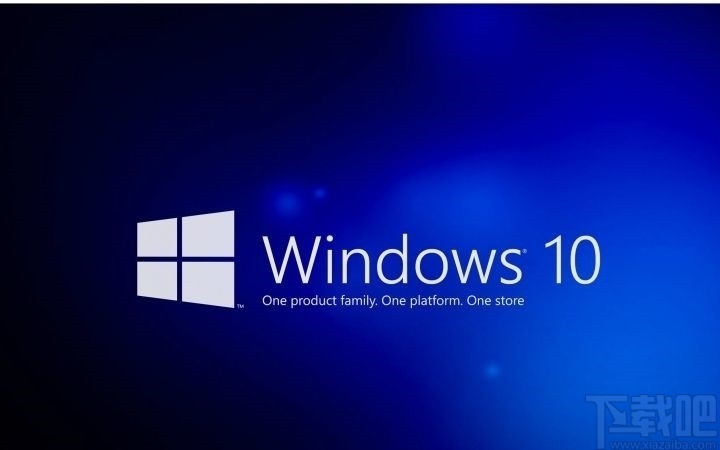
1.首先第一步我們打開系統(tǒng)的設(shè)置界面,如下圖中所示,我們在設(shè)置界面中找到更新和安全這個功能模塊,點(diǎn)擊進(jìn)入到其中。

2.點(diǎn)擊進(jìn)入到更新和安全設(shè)置模塊之后,在左邊的選項(xiàng)中選擇備份這個選項(xiàng),點(diǎn)擊可以進(jìn)入到備份功能界面。
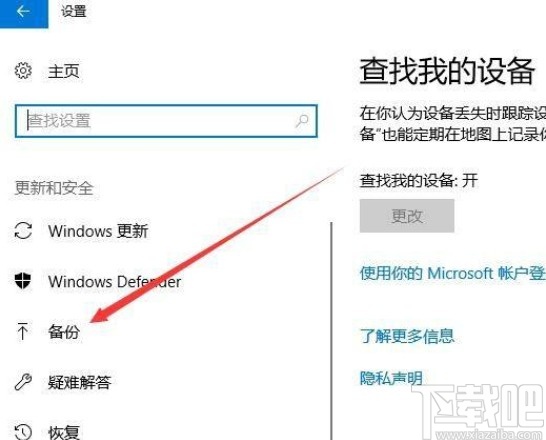
3.進(jìn)入到備份功能界面之后,我們先點(diǎn)擊添加驅(qū)動器這個選項(xiàng),點(diǎn)擊之后準(zhǔn)備開始添加想要備份的驅(qū)動器。
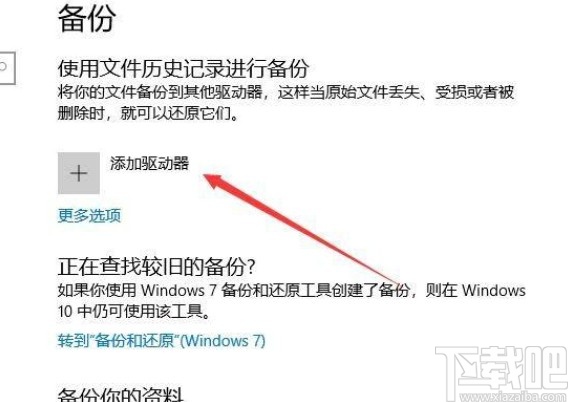
4.點(diǎn)擊添加之后在打開的選擇驅(qū)動器界面,根據(jù)自己的需求來選擇想要備份的那一個磁盤,直接點(diǎn)擊之后即可成功選擇。
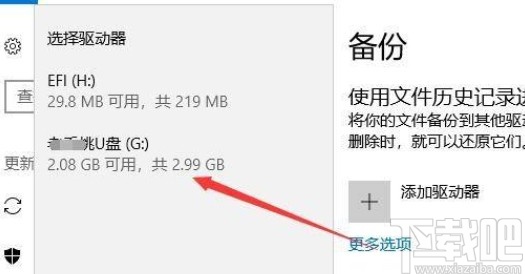
5.最后設(shè)置好想要備份的驅(qū)動器之后,在自動備份我的文件這個選項(xiàng)下方,找到開關(guān)之后將這個功能打開就可以成功開啟這個功能了。

使用上述教程中的操作方法我們就可以在win10系統(tǒng)中自動備份文件了,還不知道要如何設(shè)置自動備份文件功能的用戶趕緊試一試這個方法吧,希望小編分享的這篇方法教程能夠幫到大家。
相關(guān)文章:
1. win10系統(tǒng)更改數(shù)據(jù)格式的方法2. 榮耀MagicBook筆記本怎樣安裝win10系統(tǒng) 安裝win10系統(tǒng)方法介紹3. 炫龍炎魔T2Ti筆記本怎樣安裝win10系統(tǒng) 安裝win10系統(tǒng)操作步驟介紹4. 如何為win10系統(tǒng)登錄郵箱賬戶添加別名賬號5. Win10系統(tǒng)荒野大鏢客2Epic平臺出現(xiàn)鼠標(biāo)指針不正常的解決辦法6. Win10步驟記錄器有什么用?Win10系統(tǒng)如何使用步驟記錄器?7. Win10系統(tǒng)反復(fù)重啟怎么解決?Win10反復(fù)重啟的處理方法8. Win10系統(tǒng)下迅雷影音全屏播放視頻畫面會撕裂怎么辦?9. Win10系統(tǒng)事件查看器老是自動彈出怎么辦?10. Win10系統(tǒng)有必要經(jīng)常進(jìn)行更新嗎?Win10系統(tǒng)經(jīng)常更新好嗎?
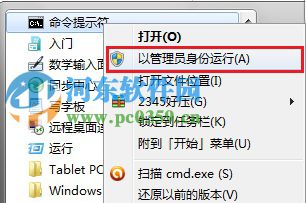
 網(wǎng)公網(wǎng)安備
網(wǎng)公網(wǎng)安備